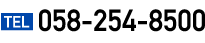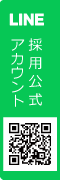CSVファイルに、郵便番号や電話番号など先頭が0で始まるコードが含まれるとき、Excelはおせっかいなことに、そのデータを数値だと判断して、数値型として開いてくれます。
例)
0101111 → 10111
0582548500 → 582548500
0101111 → 10111
0582548500 → 582548500
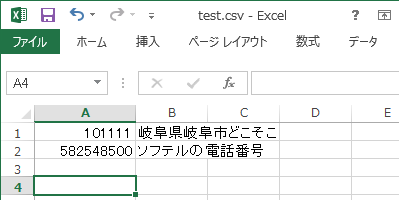
数字ばかりのセルも文字列として開かせるには、以下の手順で開くとよいです(Office2013の場合)。
1、元のCSVを用意
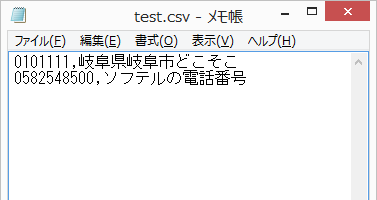
2、CSVファイルの拡張子をtxtにする
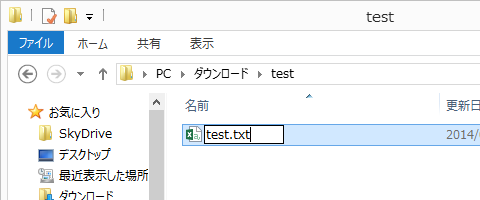
3、テキストファイルをExcelで開く
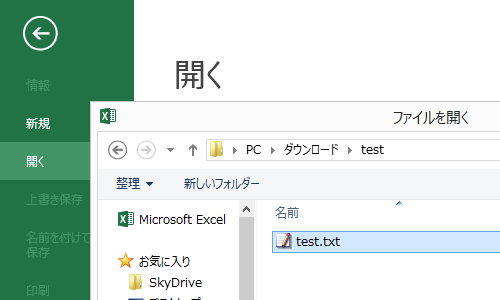
4、テキストファイルウィザード(1/3)
文字化けしていなければそのままの設定でOK(シフトJIS)。
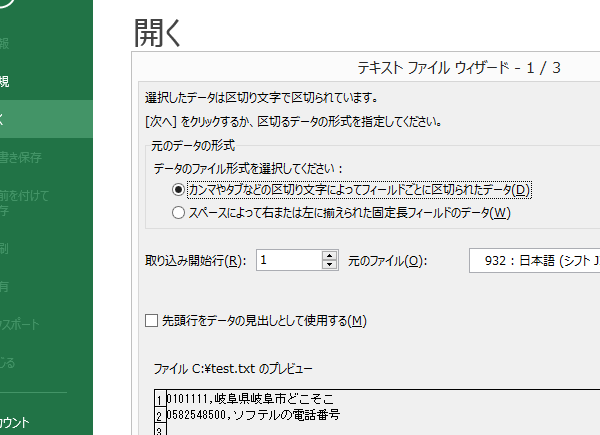
5、テキストファイルウィザード(2/3)
区切り文字をカンマに。
6、テキストファイルウィザード(3/3)
問題の列を選択して、文字列として開くように指定。
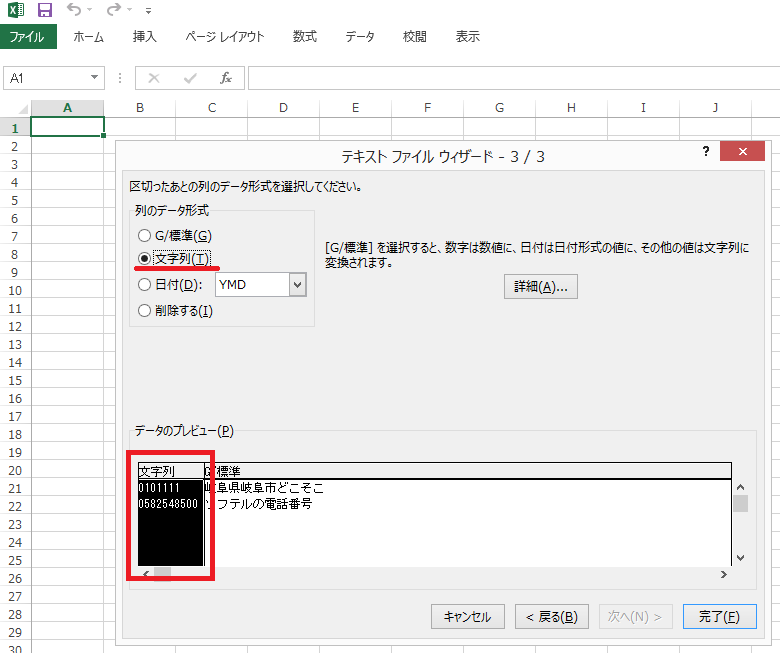
7、完了
開きました!
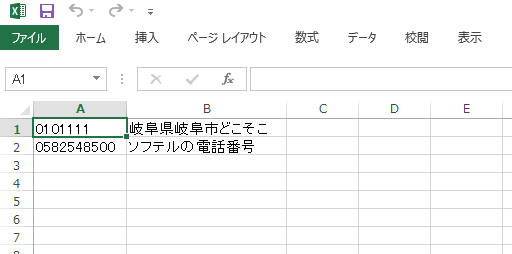
別の方法
以下の手順でも開くことはできます。
1、Excelで新規ブックを開く
2、データ → 外部データの取り込み → テキストファイル をクリック → テキストファイルウィザードを開く
3、以下同様
外部のファイルとExcel上のデータが連携しているような状態となるので、もしかするとこの方法では混乱してしまうかもしれません。
以上、先頭0のデータを含むCSVファイルを、0を消さないでExcelで開く方法でした。